스플릿 픽션은 액션 게임을 좋아하는 이용자들에게 몰입감 넘치는 경험을 제공하는 인기 게임입니다. 게임을 플레이하는 동안 진행 상황과 설정이 자동으로 저장됩니다. 이 기능은 마지막에 중단한 곳에서 계속할 수 있기 때문에 매우 유용합니다. 하지만 모든 이용자가 스플릿 픽션 저장 파일 위치를 알지 못해, 심각한 경우 진행 상황이 손실될 수 있습니다.
이 문제를 해결하기 위해, 본 기사에서는 이러한 저장 파일이 어디에 위치해 있는지 다룰 예정입니다. 백업이 필요한 주요 이유와 파일을 찾는 방법에 대해 배우게 됩니다. 또한, 분실된 파일을 복구할 수 있는 효율적인 서드 파티 도구도 소개합니다. 마지막에는 파일을 안전하게 저장하는 백업 솔루션도 안내합니다.
이 기사에서
1부. 스플릿 픽션 저장 파일 위치: 기본 사항 알아보기
사용자는 게임 파일의 정확한 위치를 반드시 알아야 하며, 특히 파일을 새 위치로 옮기려는 경우에 필요합니다. 스팀이나 기타 게임 플랫폼에서 플레이하더라도, 파일의 위치는 윈도우 탐색기의 하위 디렉터리 내에 있습니다. 해당 폴더에 도달하면 "SaveData.Split"이라는 파일을 찾을 수 있고, 이 파일에는 가장 최근의 게임 진행 상황이 저장되어 있습니다.
대부분 게임 데이터는 숨김 상태이므로, 이를 보려면 숨김 파일 표시를 활성화해야 할 수 있습니다. 게임을 재설치해야 하는 경우를 대비해,스팀 덱게임 저장 위치의 사본을 가지고 있으면 처음부터 다시 시작하지 않아도 됩니다. 만약 게임이 갑자기 손상되거나 진행 상황이 사라진다면, 이 폴더로 가서 문제를 해결할 수 있습니다.
오류를 해결하고, 유실된 파일을 복구하며, 스플릿 픽션을 원활하게 다시 실행하는 방법을 알아보세요.
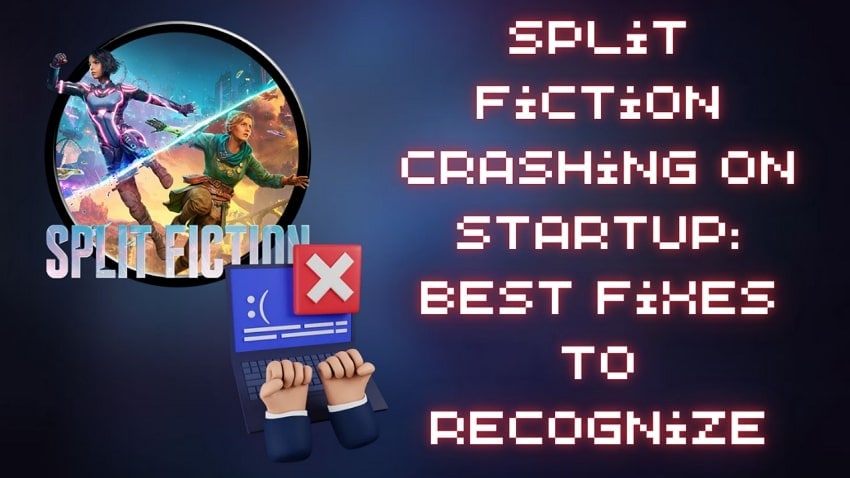
2부. 스플릿 픽션 저장 파일을 백업해야 하는 이유
당신의스플릿 픽션 여정이 어려운 선택과 어렵게 얻은 진행으로 가득 차 있다면 저장 파일을 잃어버리는 것은 큰 충격이 될 수 있습니다. 이럴 때 백업을 해두는 것이 필수이며, 다음의 이유는 왜 절대 이를 건너뛰지 말아야 하는지 설명합니다:
- 게임 크래시로부터의 보호:가장 안정적인 게임도 버그나 시스템 과부하로 인해 예기치 않게 크래시가 발생할 수 있으며, 이로 인해 몇 초 만에 저장 파일이 손상될 수 있습니다. 이럴 때 백업이 있다면 수 시간의 플레이 기록을 잃지 않고 복원할 수 있습니다.
- 업데이트 후 진행 상황 손실 없음:특정 업데이트는 가끔 설정을 초기화하거나 심지어 로컬 저장 데이터를 삭제하는 경우가 있습니다. 특히 스팀 클라우드의 동기화 충돌이 있을 때 더욱 그렇습니다. 백업을 통해 업데이트 후 문제가 생겨도 즉시 진행 상황을 복원할 수 있습니다.
- 파일 손상에서 복구:활성 파일은 정전, 강제 종료, 저장소 문제 등으로 인해 갑자기 손상될 수 있습니다. 백업이 있다면 가장 최근 버전의 게임을 간단히 다시 불러와서 그 지점부터 시작할 수 있습니다.
- 모딩 또는 테스트 중 안전하게 유지:모드나 게임 설정을 실험하길 즐긴다면 저장 파일이 갑자기 깨질 수 있습니다. 어떤 변경을 하기에 앞서 백업을 해두면 조정이 잘못될 경우 언제든 안전하게 돌아올 수 있습니다.
- 실수로 인한 삭제로부터 보호:파일 정리 중이나 클린업 유틸리티가 너무 많은 파일을 삭제할 경우, 실수로 삭제가 발생할 수 있습니다. 별도의 스팀 게임 세이브 파일 위치선도 디렉터리에서 제거되더라도 안전하게 보관할 수 있습니다.
3부. Split Fiction 저장 파일을 찾는 3가지 방법
위에서 파일 백업에 대해 논의한 이유들을 바탕으로, 스플릿 픽션 저장 파일 위치위치를 찾는 것이 매우 중요해집니다. 아래에는 게임 진행 상황을 안전하게 보호하기 위해 이 파일의 위치를 찾는 데 도움이 되는 3가지 간단하고 효과적인 방법이 있습니다.
방법 1. 파일 탐색기 이용
이 방법은 사용자가 게임 파일을 직접 보고 관리할 수 있기 때문에 효과적입니다. 필요하지 않으면 복사하거나 삭제할 수도 있습니다. 하지만, 파일 탐색기에서 숨겨진 파일을 볼 수 있도록 활성화해야 합니다. 이 방법으로 파일 위치를 찾기 위해 따라야 할 간단한 지침은 다음과 같습니다:
지침.과정을 시작하려면, "Windows + E" 키를 눌러 파일 탐색기를 열고, PC에서 다음 위치로 이동하세요. 위치는 "C:\Users\[Windows Username]\AppData\Local\SplitFiction\Saved\SaveGames" 입니다.
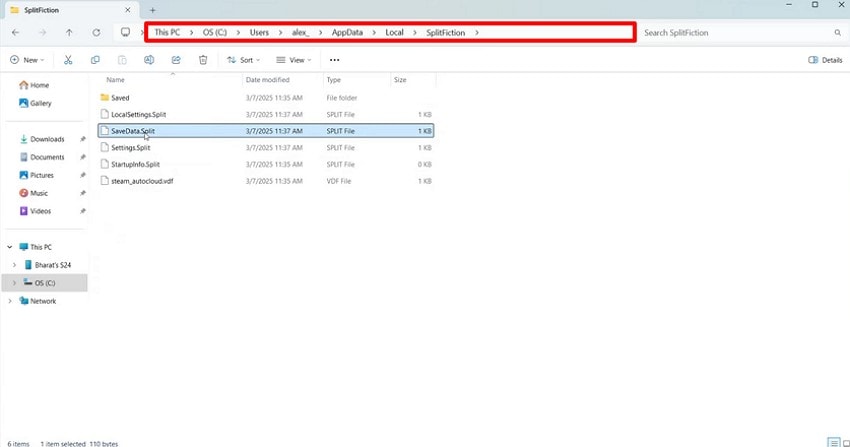
방법 2. 실행 창 이용
여러 폴더를 탐색하는 대신, 실행 창 기능을 사용할 수 있습니다. 이 방법은 스팀 덱 게임 세이브 파일 위치 실행 명령어에 익숙한 사용자에게 유용합니다. 또한, 이를 통해 사용자는 다양한 시스템 디렉터리에 즉시 접근할 수 있습니다. 아래에 제시된 간단한 지침을 따르면 저장된 파일 위치를 손쉽게 찾아 데이터의 안전을 보장할 수 있습니다:
지침. "Windows + R" 키를 눌러 "실행" 대화 상자를 엽니다. 여기서 "%LOCALAPPDATA%\SplitFiction\Saved" 명령어를 입력한 후 "확인" 버튼을 눌러 프로세스를 시작하세요.
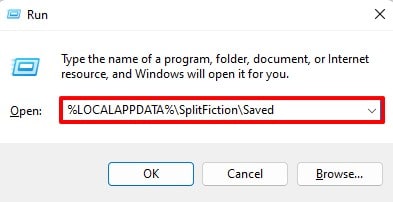
방법 3. 써드파티 툴 - Wondershare Recoverit 이용
위의 방법들은 스플릿 픽션 저장 파일 위치를 찾는 데 유용하지만, 때때로 파일이 유실되거나 실수로 삭제되기도 합니다. 삭제의 원인에는 시스템 충돌이나 게임 측의 오류 등이 포함될 수 있습니다. 이런 경우에는 다음과 같은 타사 도구를 사용할 수 있습니다: Recoverit는 100개 이상의 파일 포맷 복원을 제공합니다. 이 도구는 모든 파일을 복원하고 미리 보기 형식으로 보여줍니다.
효율적인 기능을 갖추고 있어 2,000개 이상의 저장 장치에서 사용할 수 있습니다. 로컬 저장 장치의 데이터 복원뿐 아니라 NAS 드라이브에도 사용할 수 있습니다. 이 도구는 손실된 파일 복구 시 99.5%의 성공률을 자랑합니다. 심지어 컴퓨터 드라이브가 충돌해도 부팅 가능한 USB 드라이브를 만들어 데이터를 복구할 수 있습니다.
Recoverit의 주요 기능
- 리눅스 지원: Linux 시스템을 사용 중이라도 손실된 파일을 복구할 수 있습니다.
- 암호화된 데이터 복구: 이 도구는 누락된 것 없이 암호화된 데이터를 쉽게 복구할 수 있도록 해줍니다.
- 필터링된 데이터 복구:이 도구는 이름, 크기 등 다양한 기준을 바탕으로 파일을 여러 필터로 분류하여 선택적 복구를 지원합니다.
원더쉐어 리커버릿을 이용하여 분실 파일 복원하는 방법 안내
이 도구의 다양한 기능에 대해 알아보았으니, 이제 파일을 복구하는 방법을 배워봅시다. 스팀 덱 저장 파일 위치:
1단계. 컴퓨터에서 도구 실행하기
시작하려면 데이터 복구 소프트웨어를 열고 "로컬 디스크(C:)" 드라이브를 선택하세요. 이곳이 게임 파일이 저장되는 위치입니다.
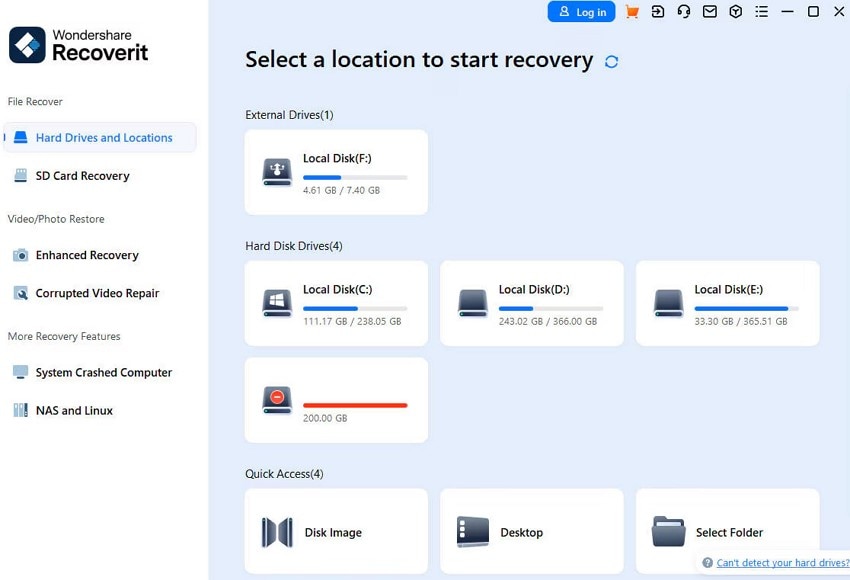
2단계. 분실된 게임 파일을 찾고 선택하세요
이 단계에서 복구 과정이 시작되며, 복원된 파일을 미리 볼 수 있습니다. 완료되면 원하는 게임 파일을 선택한 다음 "복구" 버튼을 눌러 진행하세요.
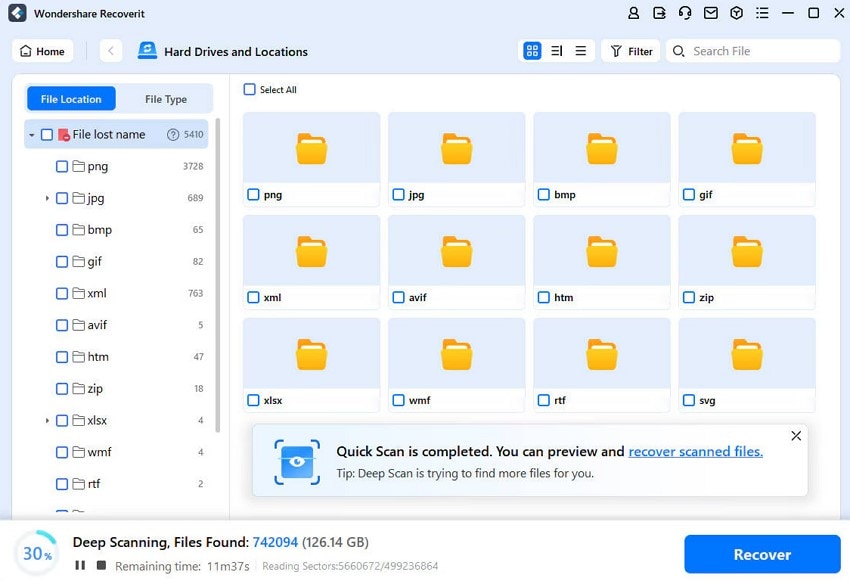
3단계. 스플릿 픽션 저장 게임 파일 복구하기
필요한 모든 파일을 선택하고 미리 보기까지 완료했다면, "복구" 버튼을 눌러 스플릿 픽션 저장 파일을 로컬 저장소로 내보내세요.
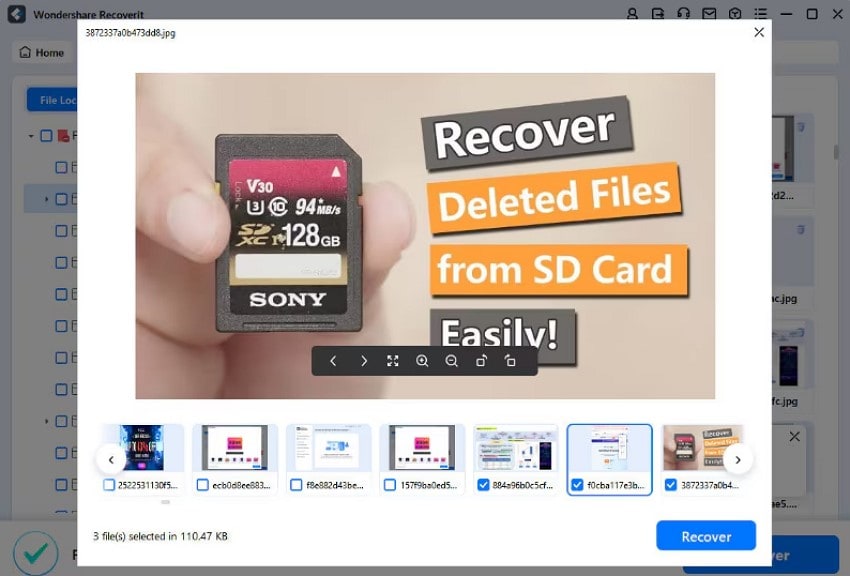
이 상세 가이드를 따르면 즉시 오류를 해결하여 원활한 스플릿 픽션 경험을 즐길 수 있습니다.
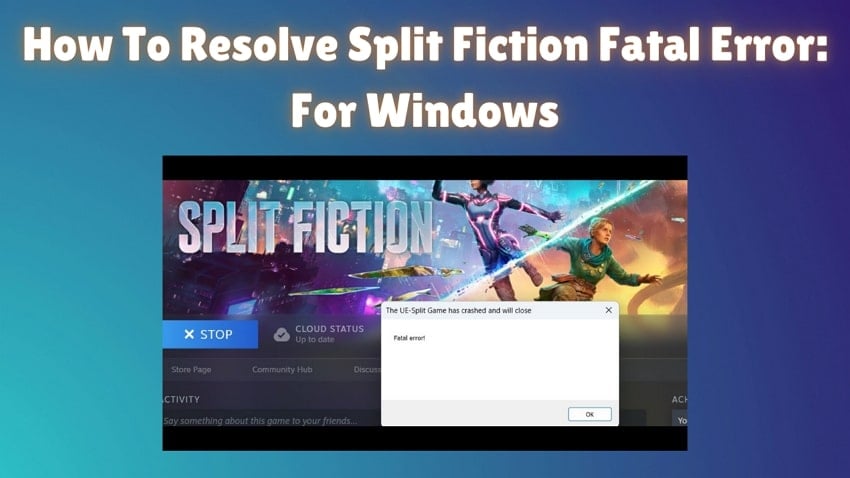
4부. 비상 대비: 스플릿 픽션 저장 파일 보호 백업
데이터를 보호할 때스플릿 픽션 진행 상황을 한 곳에만 저장하는 것은 충분하지 않습니다. 도움이 되도록 예기치 않은 오류 발생 전에 저장 파일을 백업하는 신뢰할 수 있는 2가지 방법을 정리했습니다:
방법 1. Dropbox 온라인 백업 이용
Dropbox는 자동 동기화 기능과 크로스 디바이스 접근성 덕분에 저장 파일 백업에 적합한 솔루션입니다. 사용자는 여러 파일과 폴더를 이름과 함께 업로드하거나 드롭하여 원활하게 백업할 수 있습니다. Dropbox를 이용하면 별도의 Steam 게임 세이브 파일 위치또는 폴더. 사용자는 업로드된 파일의 링크를 복사하여 쉽게 공유할 수도 있습니다.
주요 기능
- 파일뿐만 아니라 다양한 사진, 동영상, 오디오도 백업할 수 있습니다.
- 업로드된 파일의 링크를 공유하고, 볼 수 있는 사람과 편집할 수 있는 사람을 관리할 수 있습니다.
- Dropbox의 클라우드 저장 솔루션을 사용하면 파일을 안전하게 보관할 수 있습니다.
Dropbox를 통한 파일 백업 간단 튜토리얼
아래 가이드를 따라 다양한 저장 경로 문제를 해결하세요.스팀 덱 저장 파일 위치:
1단계.시작하려면 먼저 Dropbox에 로그인한 후 "업로드 또는 드롭" 옵션을 눌러 파일을 추가하세요.
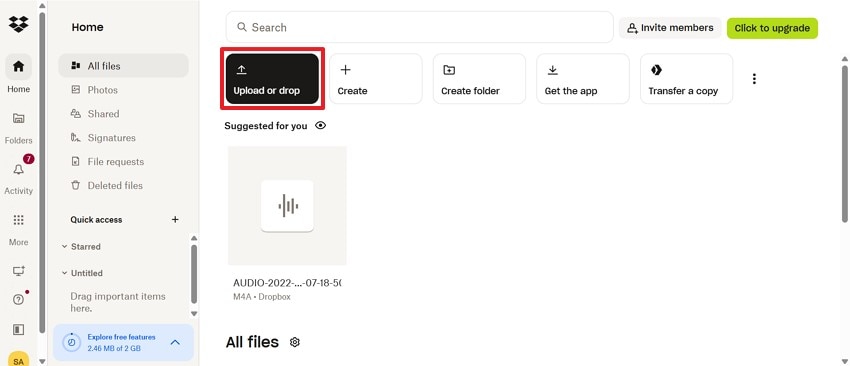
2단계.팝업 메뉴에서 "파일" 옵션을 선택하여 Dropbox에 파일을 업로드하여 백업하세요.
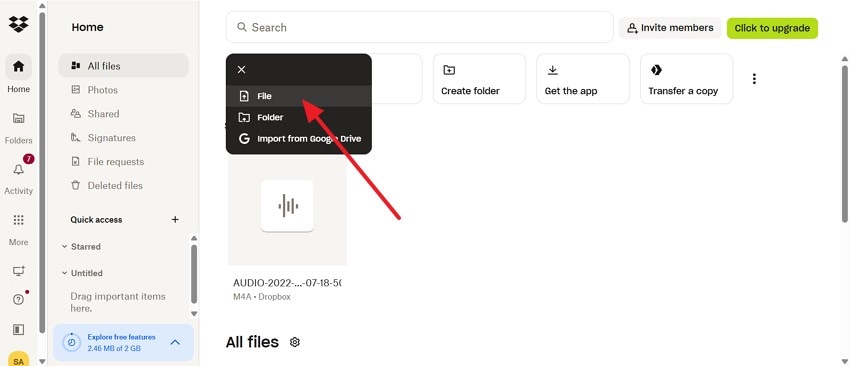
3단계.파일이 업로드되면 화면에 "업로드 성공" 상태가 표시됩니다.
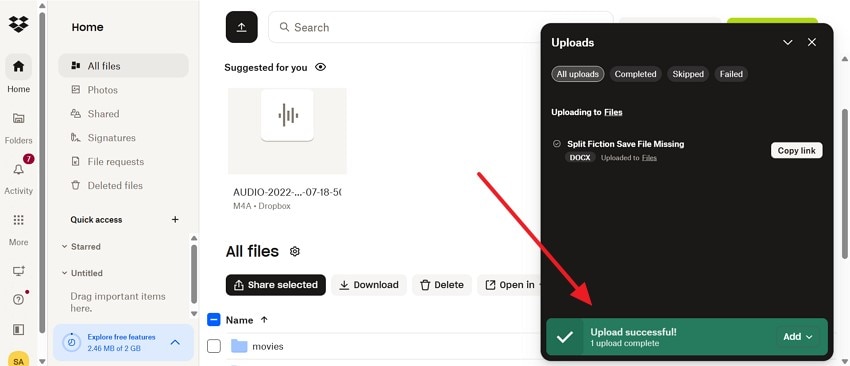
방법 2. 파일 기록 이용
파일 히스토리는 윈도우에 내장된 기능으로, 백그라운드에서 실행되며 파일의 백업을 만듭니다.스플릿 픽션게임 파일을 저장하며, 별도의 드라이브에 로컬로 버전을 저장해 이전 버전 복원이 가능합니다. 무언가 손상되거나 덮어써진 경우에도 활용할 수 있습니다. 오프라인 솔루션에 의존하는 경우 이 방식이 더 적합합니다. 아래 튜토리얼을 참고하여 Split Fiction 모험의 안전망을 구축하세요:
1단계.먼저, "제어판"에 접속한 뒤 "파일 히스토리" 옵션으로 이동합니다. 마지막으로 사용할 외장 드라이브를 선택한 뒤 "확인" 버튼을 누르세요.
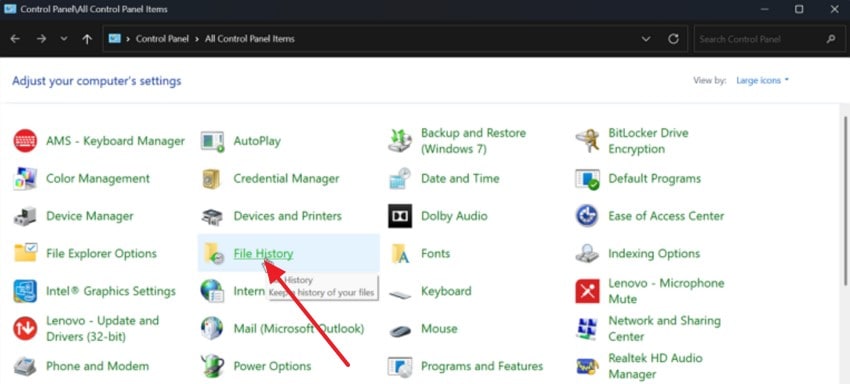
2단계."파일 히스토리" 화면에서 "고급 설정"을 클릭한 후 "파일 복사본 저장" 메뉴에 접근하세요. 파일 히스토리가 실행되는 주기를 10분마다 또는 하루에 한 번 등으로 설정할 수 있습니다. 완료되면 "변경 사항 저장" 버튼을 누르고 "켜기" 버튼을 눌러 최초 백업을 시작하세요.
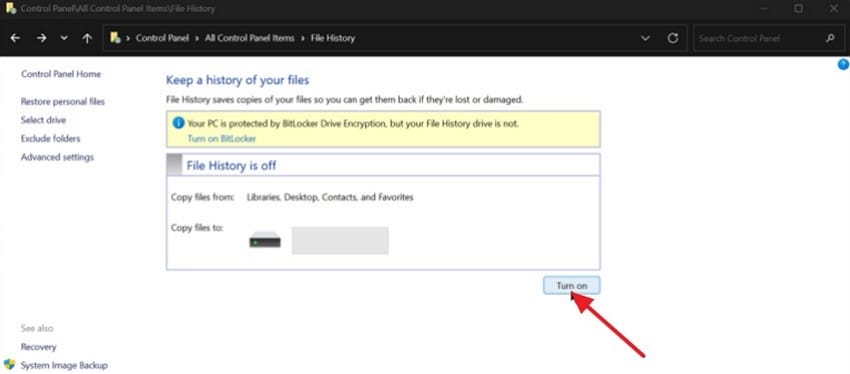
결론
요약하자면,스플릿 픽션 저장 파일 위치게임 진행 정보를 보호하려면 이를 아는 것이 중요합니다. 이 가이드에서는 게임 데이터를 백업해야 하는 이유와 해당 파일을 찾는 방법을 설명했습니다. 또한 Dropbox와 파일 히스토리는 장기간 보호를 위한 훌륭한 솔루션을 제공합니다. 파일을 분실한 경우 Recoverit을 사용해 다양한 데이터 형식을 복원하시기 바랍니다.
자주 묻는 질문
-
1. 스플릿 픽션 저장 파일을 얼마나 자주 백업해야 하나요?
보호하려면스플릿 픽션및 저장 파일 위치, 최소한 주 1회 수동 백업을 권장합니다. 파일 히스토리나 클라우드 동기화 서비스를 통한 빈번한 자동 백업은 중요한 진행 상황을 잃지 않도록 보장합니다. -
2. Windows에서 스플릿 픽션 저장 파일은 어디에 저장되어 있나요?
저장 파일은 일반적으로 "%appdata%\LocalAppData\"에 위치하며, 접근하려면 "Windows"와 "R"을 함께 누르세요. 그 후 대화 상자에 "%appdata%"를 입력하면 Split Fiction 관련 디렉터리를 찾을 수 있습니다. -
3. 이미 게임을 재설치했다면 저장된 파일을 복구할 수 있나요?
원본 저장 파일이 덮어쓰이지 않았다면 Recoverit이 드라이브의 섹터를 스캔하여 삭제된 파일의 흔적을 찾을 수 있습니다. 그러나 성공률을 높이려면 동일한 드라이브를 계속 사용하지 않는 것이 좋습니다.
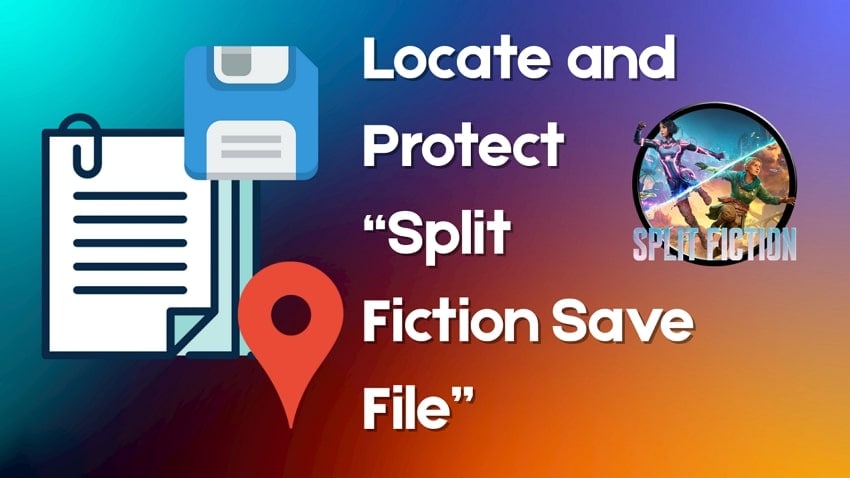



 ChatGPT
ChatGPT
 Perplexity
Perplexity
 Google AI Mode
Google AI Mode
 Grok
Grok























